
Obsah:
- Autor John Day [email protected].
- Public 2024-01-30 11:57.
- Naposledy zmenené 2025-01-23 15:05.
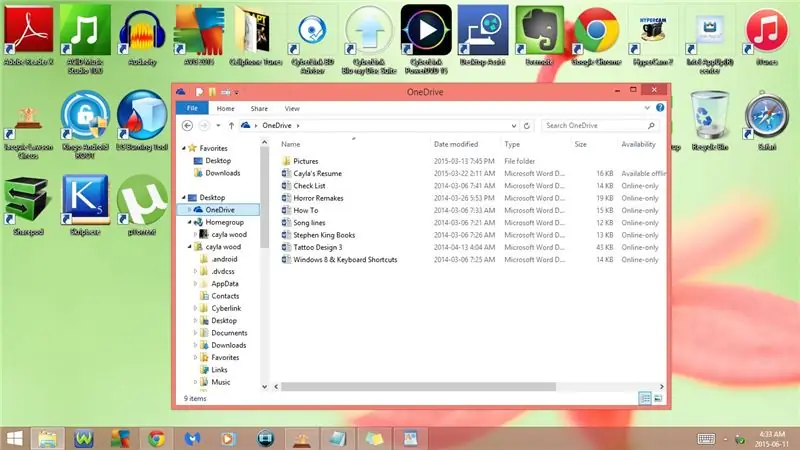

Tento návod vám ukáže niekoľko vecí, ktoré ste pravdepodobne nevedeli o koši
Prihláste sa na odber môjho kanála
Vďaka:)
Krok 1: Nie je to len na odstraňovanie vecí !
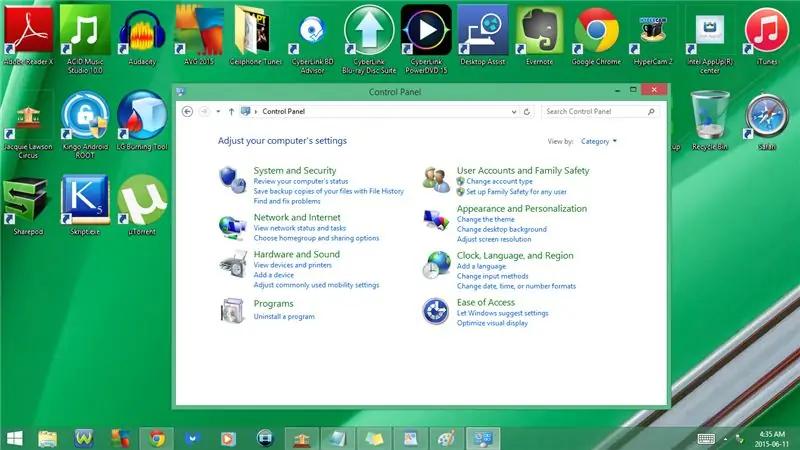
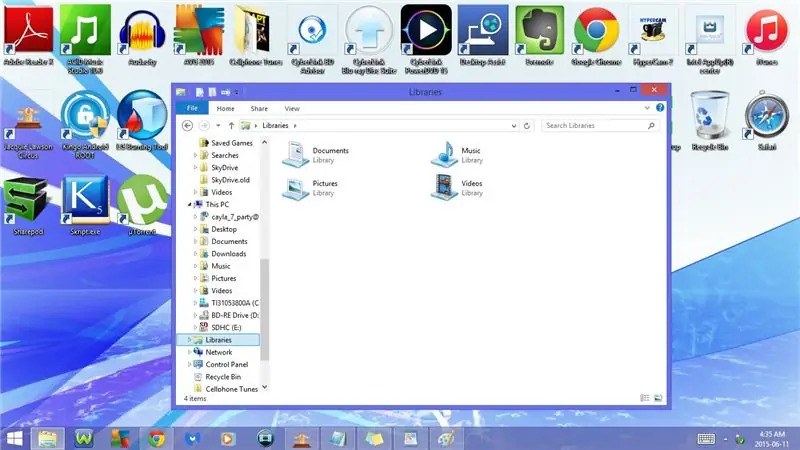
V skutočnosti máte prístup k všetkým súborom a priečinkom vo svojom počítači z koša
Krok 2: Klávesové skratky: časť 1
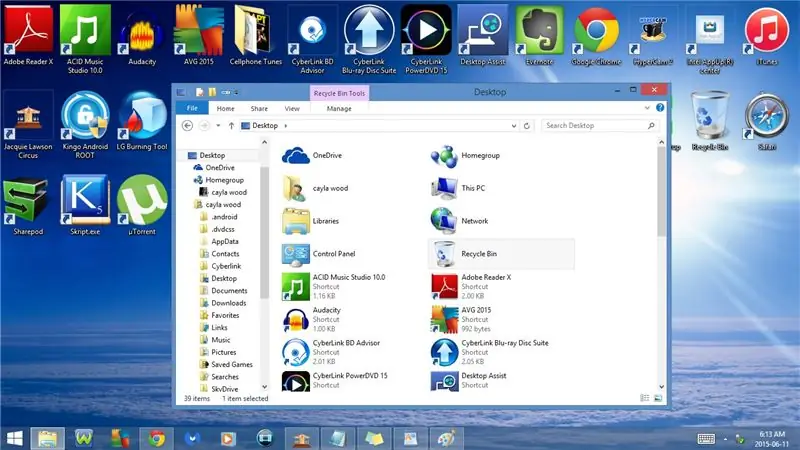
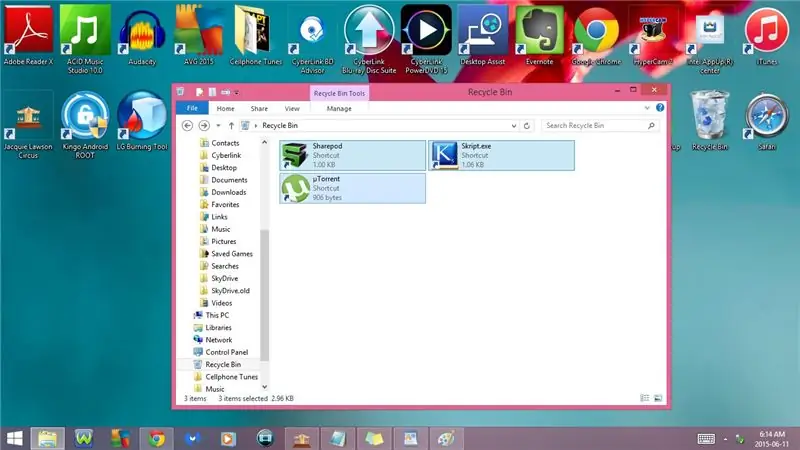
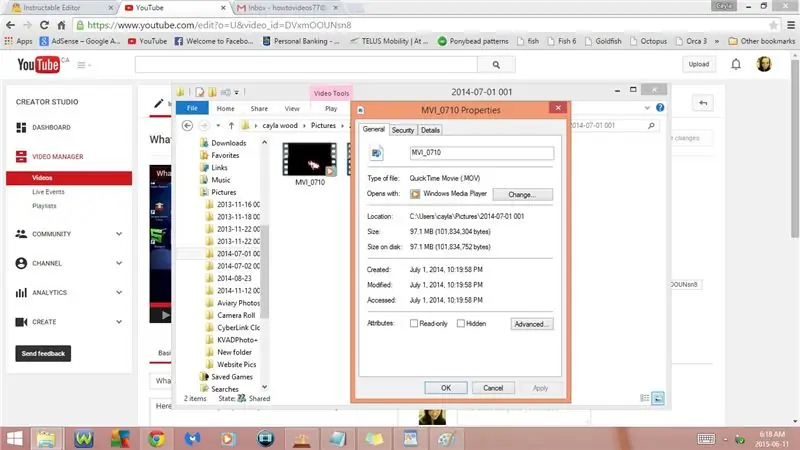
1. F5 alebo Fn + F5
Obnoviť
2. Alt + šípka hore
Až na plochu
- Otvorí sa priečinok na pracovnej ploche
3. Alt + šípka doľava
späť
4. Alt + šípka doprava
Vpred
5. Ctrl + A
Vybrať všetko
- Tým sa naraz zvýrazní všetko v koši
- Je to praktické, keď sa pokúšate odstrániť veľa súborov naraz
6. Ctrl + X
Vystrihnúť
7. Ctrl + V
Prilepiť
8. Ctrl + Enter
Vlastnosti
a) Všeobecné
- Typ súboru:
- otvára sa s:
- Poloha:
- Veľkosť:
- Veľkosť na disku:
- Vytvorené:
- Upravené:
- Prístup:
- Atribúty:
- Zmeňte program, pomocou ktorého sa otvára
- Pokročilé
Krok 3: Klávesové skratky: časť 2
b) Zabezpečenie
c) Podrobnosti
Popis
- Názov
- podnázov
- Hodnotenie
- Značky
- Pripomienky
Video
- Dĺžka
- Šírka rámu
- Výška rámu
- Rýchlosť prenosu dát
- Celkový dátový tok
- Snímok za sekundu
Zvuk
- Bitová rýchlosť
- Kanály
- Vzorkovacia frekvencia zvuku
Médiá
- Prispievajúci umelci
- Rok
- Žáner
Krok 4: Klávesové skratky: časť 3
Pôvod
- Riaditelia
- Výrobcovia
- Spisovatelia
- vydavatelia
- Poskytovateľ obsahu
- Vytvorené médiá
- Kódované kódom
- URL autora
- Propagačná adresa URL
- Autorské právo
Obsah
- Rodičovské hodnotenie
- Dôvod rodičovského hodnotenia
- Skladatelia
- Vodiče
- Bodka
- Nálada
- Časť sady
- Počiatočný kľúč
-úderov za minútu
- Chránené
Krok 5: Klávesové skratky: časť 4
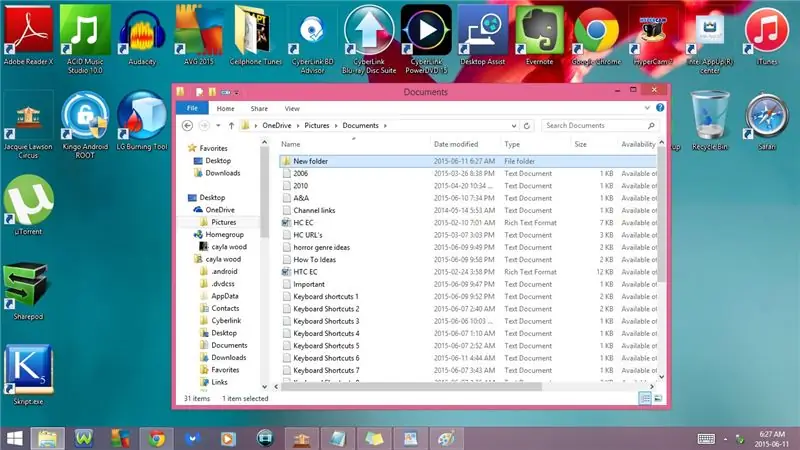
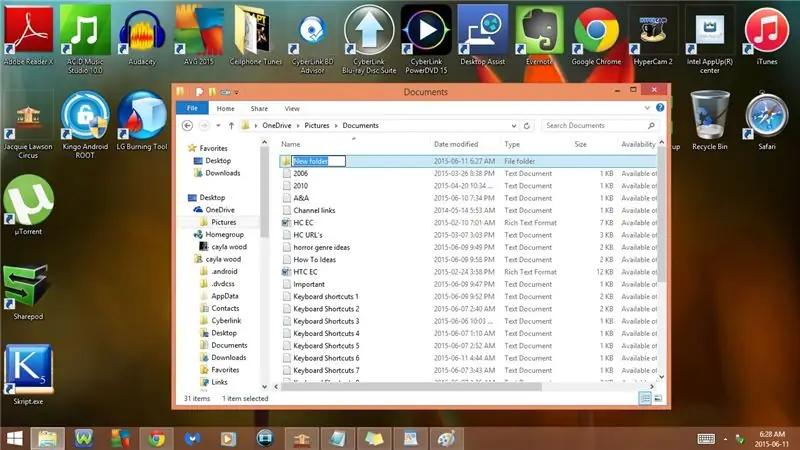
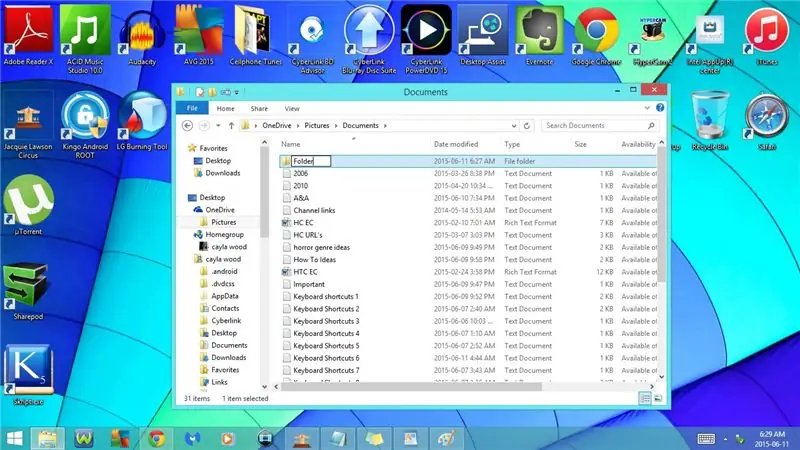
Súbor
- Názov
- Typ položky
- Cesta k priečinku
- Veľkosť
- Dátum vytvorenia
- Zmenený dátum
- Atribúty
- Dostupnosť
- Stav offline
- Zdieľané s
- Majiteľ
- počítač
- Podrobnosti sa môžu líšiť v závislosti od súboru, ktorý ste vybrali
9. Ctrl + Shift + N.
Vytvoriť nový priečinok
10. F2 alebo Fn + F2
Premenovať
- Stlačte kláves Backspace alebo Del a zadajte nový názov
11. Ctrl + D
Vymazať
12. Del
Vymazať
13. Alt + P
Otvoriť/zavrieť panel s ukážkou
- To vám umožní zobraziť ukážku vašich poznámok v koši
14. Alt + Shift + P
Otvoriť/zatvoriť panel podrobností
- Zobrazí podrobnosti o súbore, ktorý ste vybrali
- Dátum fotografovania:
- Značky:
- Hodnotenie:
- Rozmery:
Krok 6: Klávesové skratky: časť 5
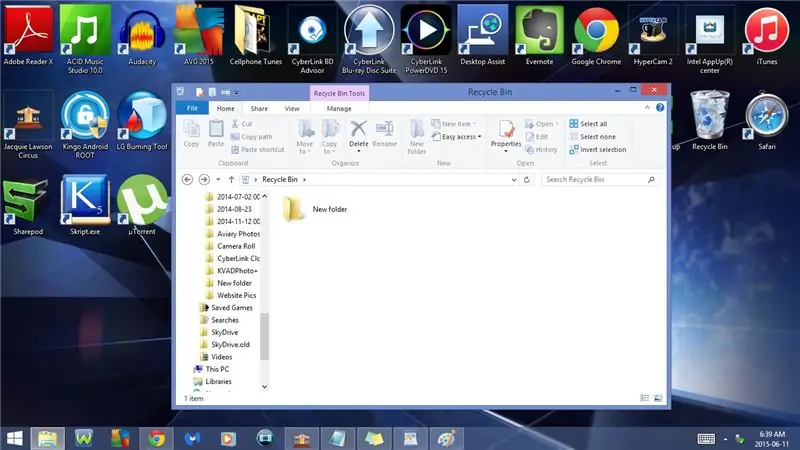
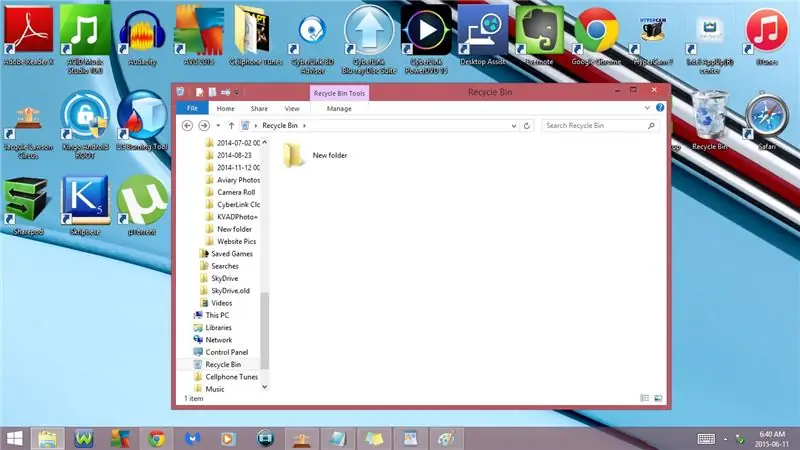
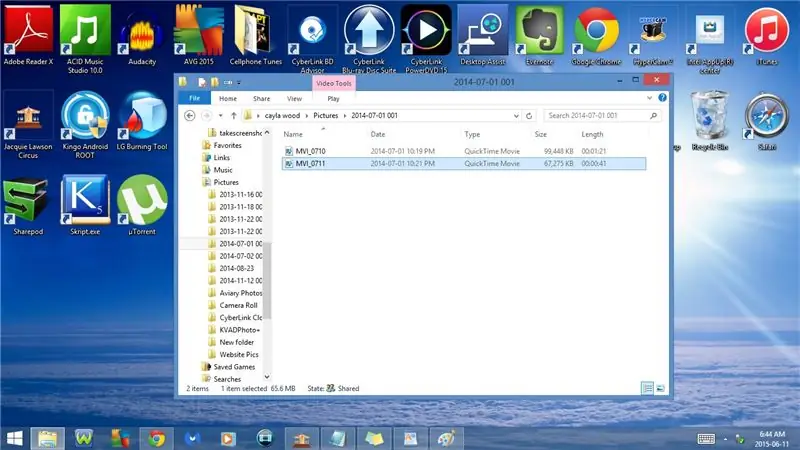
- Veľkosť:
- názov:
- Autori:
- Komentáre:
- Dostupnosť:
- výrobca fotoaparátov
- Model fotoaparátu
- Predmet:
- Dátum vytvorenia:
- Zmenený dátum:
- Podrobnosti sa môžu líšiť v závislosti od súboru, ktorý ste vybrali
15. Ctrl + F1
Zobraziť/minimalizovať pás s nástrojmi
- Súbor
- Domov
- Zdieľam
- Vyhliadka
- Spravovať
16. Ctrl + Shift + 6
Prepnúť na zobrazenie informácií
- názov súboru
- Dátum fotografovania
- Typ súboru
- Veľkosť
- Dĺžka
17. Ctrl + Shift + 2
Zmeniť na veľké zobrazenie miniatúr
18. Ctrl + N.
Odporúča:
Ako upraviť servo, aby ste získali spätnú väzbu k uzavretej slučke: 7 krokov

Ako upraviť servo, aby sa zatvorila spätná väzba: ► Počas jazdy na servo s mikrokontrolérom (ako Arduino) mu môžete dávať iba objednávky cieľového umiestnenia (v signáli PPM). S týmto poradím sa servo presunie na tento cieľ umiestnenie. Nie je to však okamžité! Neviete presne, kedy je
IRIS - lampa, ktorá vie, keď ste okolo: 12 krokov (s obrázkami)

IRIS - lampa, ktorá vie, keď ste okolo: Dobrý deň! Áno, všetci sú v karanténe. Som študent inžinierstva. Býval som na ubytovni a zvyknem si robiť úlohy a učiť sa v noci. Teraz, keď som doma, sa moja rodina necítila tak pohodlne, pretože všetci tu boli zvyknutí spať
Ako skúmať Coronu bez toho, aby ste si zničili prenosný počítač (REMAKE): 8 krokov

Ako skúmať Coronu bez zničenia prenosného počítača (REMAKE): Už žiadne škaredé snímky obrazovky. Už žiadne anime dievča od FabyRM. Táto vec je teraz skutočne čitateľná. Uzdrav svet, vylieč Coronu. Prerobiť !? YEEEESS !!!!!!!!!!!!!!!!!!!!!!!!!!!! ?????? Staňte sa vedcom bez toho, aby ste boli vedcom so silou digitálneho čarodejníctva! Simu
Obmedzte dav, aby ste zabránili šíreniu COVID-19: 5 krokov

Obmedzte dav, aby ste zabránili šíreniu COVID-19: Svetová zdravotnícka organizácia, WHO, odporučila ľuďom vyhýbať sa preplneným miestam, aby sa chránili pred šírením koronavírusovej choroby. Aj keď ľudia praktizujú sociálne dištancovanie, nemusí byť účinné, ak sú prítomní v
Klobúk nie klobúk - klobúk pre ľudí, ktorí klobúky naozaj nenosia, ale chceli by ste klobúk: 8 krokov

Klobúk nie klobúk - klobúk pre ľudí, ktorí klobúky naozaj nenosia, ale chceli by mať klobúk: Vždy som si prial, aby som mohol byť klobúkom, ale nikdy som nenašiel klobúk, ktorý by mi vyhovoval. Tento " klobúk nie klobúk " alebo fascinátor, ako sa tomu hovorí, je vrcholné riešenie môjho problému s klobúkom, v ktorom by som sa mohol zúčastniť Kentucky Derby, vákuum
